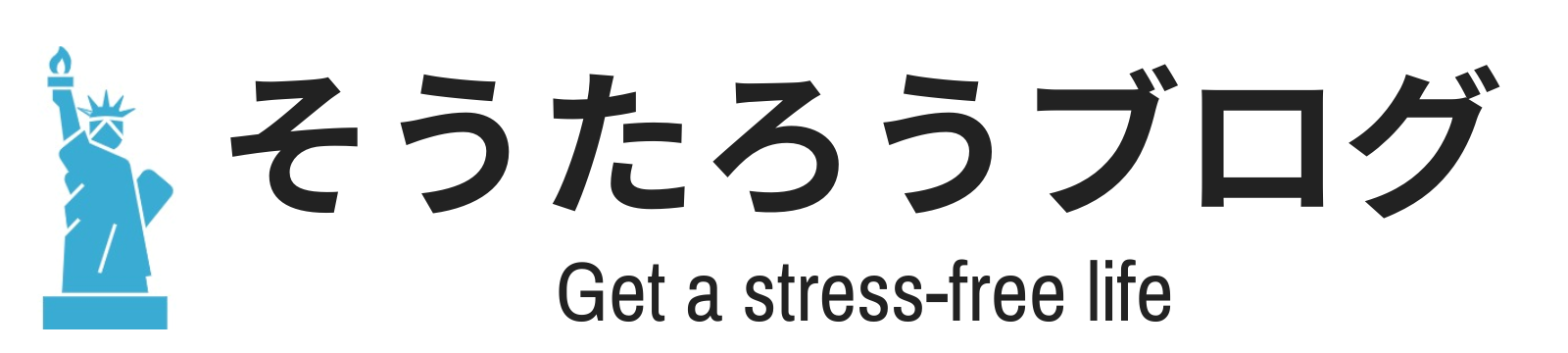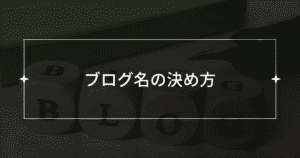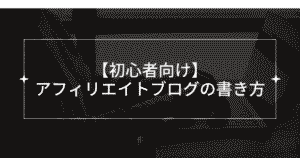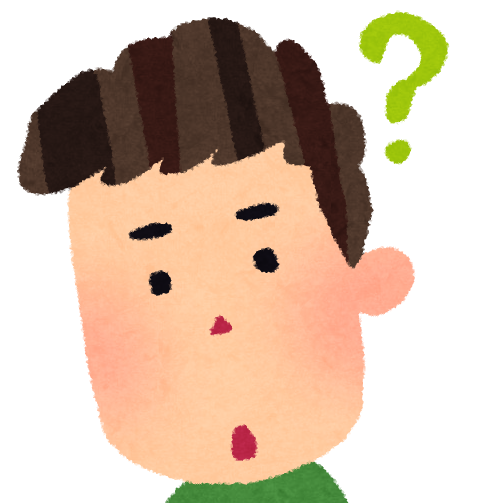 悩み人
悩み人ブログ始めたいけどノートパソコンを持っていない…
どんなパソコンを選べばいいか教えてほしいです!
こんな疑問にお答えします。
結論、何でもいいです!笑
ここまで読んでいただきありがとうございました!!
ってここで終われる訳はないので、マジメにお答えします、すんません。
ただ何でもいいというのもあながち間違いでもなくて
ネットに繋ぐ事ができて、WordPressを普通に使うことができれば
ブログを書くことはできます。
この記事ではノートパソコンの選び方・オススメのノートパソコンについてご紹介します。
- ブログ用パソコンの選び方
- おすすめのパソコン5選
- MacかWindowsどっちがいい?
- 中古PCはお勧めしない理由


そうたろう
ブログ歴1年3か月
80記事以上投稿
(別サイト・現在非公開の記事も含む)
アドセンス・アフィリエイトで毎月収益発生中
SEO検定1級所持
そもそもスマホでブログは書けないの?


スマホでもできないことは無いですが、パソコンでやる事を強くおすすめします!
スマホだと、以下のような煩わしさがあります。
- 画面が小さくて一度に視認でき情報が少ない(何回もスクロールが必要)
- 色々調べながらの同時作業がやりづらい
- 画像の編集などもやりづらい
- サイト全体のカスタマイズなどはスマホだとかなり面倒
圧倒的に効率が違ってくるので、
ブログはパソコンで書いたほうがいいですね。



「文章を書くのみ」であればスマホもおすすめです。
通勤電車などの隙間時間で記事構成・見出しを書いたりはできます。
MacかWindowsどっちがいい?


ブログ書くならMacでしょ?みたいなイメージを持っている方も多いですが、
正直、どっちでも問題なくブログは書けます。
なんならブログは安いパソコンでも書けるので、
Windowsを選んだ方が費用を抑えれることが多いです。
ただ、
・スマホがiPhoneなので、パソコンと同期して使いたい!
・Macの方がおしゃれな感じがする!
みたいな場合は、Macを選んでもいいと思います!
ブログ用ノートパソコンの選び方
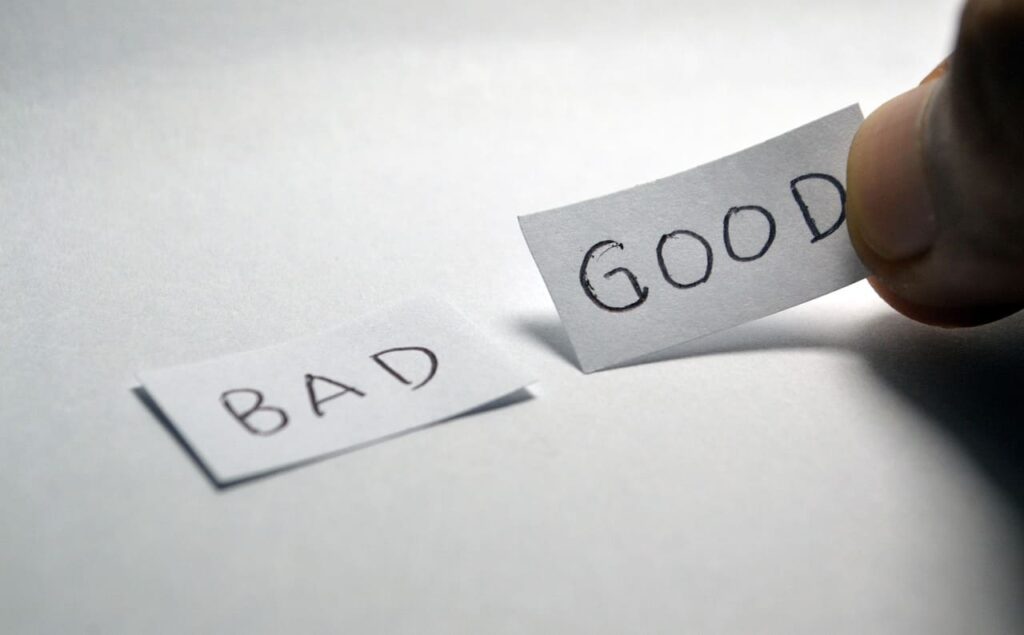
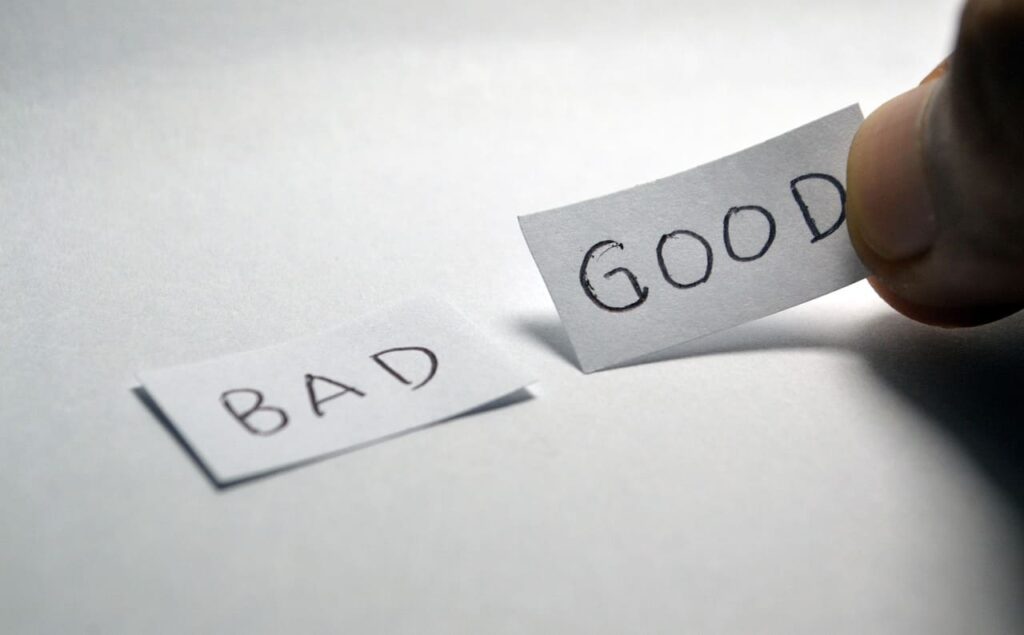
まずは「これくらいの性能のパソコンを買っていれば問題ない!」というスペックを紹介します。
正直、ブログを書くだけであれば5万円以内の安いパソコンでも全然大丈夫なのですが、
ブログを書く以外にもネットサーフィンしたり、Youtube見たり、Amazonで買い物しますよね?
なので個人的に「これくらいは欲しいなあ」という基準でご紹介します。
- パソコンサイズ:13~14インチくらい
- CPU:Corei3かCorei5、Ryzen3かRyzen5
- メモリ:8GB以上
- ストレージ:SSD 128GB以上 (HDDはダメ)
- 新品or中古:新品がオススメ
- 発売日:発売から年数が経っているパソコンはおすすめしない
これだけでは「なんのこっちゃ」だと思うので、
パソコンの知識ゼロの人にも分かりやすく、かみ砕いて解説します。
パソコンサイズ(画面サイズ)の選び方
一般的な画面サイズは以下のようなイメージです。
- 11~12型: 持ち運びはしやすいが画面が小さく見づらい
- 13~14型:持ち運びも便利で画面サイズもちょうどいい感じ
- 15~16型:画面は大きくて見やすいが、持ち運びには不便
個人的なおすすめは13~14型です。
カバンやリュックに入る大きさなので持ち運びも便利です。
外周りの営業マンの方が使っているようなパソコンも13~14型あたりが多いイメージですね。
あまり持ち運びしない場合は、15~16型でもOKだと思います。
15~16型だとUSBなどの端子類が豊富な事が多いです。
機種によってはテンキー付きのモノもありますね。



わたしは14型のパソコンを使っています。
家で作業するときは、作業効率を上げるため
パソコンを外部モニターに接続して2画面で作業しています。
ノートパソコンでもこんな運用もできますよ!
CPU(プロセッサー)の選び方
CPU(プロセッサー)とは、パソコンやスマホにおける頭脳の役割を持つパーツです。
CPUが高性能なほどデバイスの動作も速くなります。
WindowsPCの場合、CPUはIntel社とAMD社という会社の製品が搭載されていることがほとんどです。
Macの場合だと、M1、M2、M3といったMシリーズのCPUが搭載されたものを選びましょう。
(MシリーズのCPUはブログ用としてはオーバーなくらいハイスペックです。)
CPUは色々種類があるのですが、以下の記載があるモノがおすすめです。
Intel社:Corei3 or Corei5
AMD社:Ryzen3 or Ryzen5
Apple(Mac):M1~M3のMシリーズ
このあたりのCPUであれば、
ブログを書いたりネットサーフィンくらいであれば問題ないでしょう。
ここで1つ注意があります。
CPUには世代というものがあり、あまり古いものを選ぶと性能が低い場合があります。
例えばIntel社の場合、2024年3月時点のCPUの最新世代は第14世代となります。
おおむね1年に一度最新CPUが発売されるので、
第9世代のCPUだと5年前に発売されたCPUということになります。



CPUの世代について
直近2~3年以内くらいに発売されたパソコンであれば
性能が低いCPUが搭載されていることはあまりないです。
でも購入前には念のため確認しておきましょう。
メモリの選び方
メモリとは、一度に処理ができる情報量のこと指し、
この数字が大きいとパソコンの動作が早くなります。
CPUとメモリの関係を料理を作ることに例えるとこんな感じです。
- 料理人:CPU
- 作業台:メモリ
作業台がいっぱいになるといくら料理人が優秀でも作業ができなくなるので、
メモリがいっぱいになるとパソコンの動作も固まってしまうという訳です。
ブログを書いたりネットサーフィンくらいならメモリは8GBあれば問題ないでしょう。



色々なソフトを同時に立ち上げて作業したり、
動画編集や3Dゲームなどのメモリ消費の多いソフトを動作させると
8GBメモリでも足りないこともあります。
ストレージの選び方
ストレージとは、データを保存しておく保存庫のようなモノです。
CPUとメモリとストレージの関係を料理を作ることに例えるとこんな感じです。
- 料理人:CPU
- 作業台:メモリ
- 冷蔵庫:ストレージ
冷蔵庫(ストレージ)に入れている材料を作業台(メモリ)に一旦出して
料理人(CPU)が作業していくということですね。
ストレージの種類によってデータを読み込むスピードや値段が違ってきます。
主に以下の3つの種類があります。
- SSD:データの読み込みは速いが、価格が高い
- HDD:データの読み込みは遅いが、価格が安い
- eMMC:SSDとHDDの中間くらい
この3つの中で一番のオススメは、SSDです。
SSDにするだけでパソコンの動作速度が全然違います。
予算をあまり割けない場合は、eMMCもギリギリありかな、という感じです。
HDD搭載のパソコンはいくら安くても購入しない方がいいと個人的には思います。



最近のパソコンはSSD搭載のモデルがほとんどなので、
あえて気にする必要が無いかもしれませんが、
購入前には念のため確認しておきましょう。
新品or中古-できれば中古はおすすめしない
個人的に中古はおすすめしないです。
理由は以下3つです。
- パーツが劣化していて、故障しやすい
- バッテリーが劣化している可能性が高い
- 前所有者がどれくらい使っていたか分からない
- 保証期間が短かったり・無かったりする
中古のパソコンでも問題なく利用できるモノもいっぱいあります。
ただパソコン初心者の方だと、その目利きが難しいので、
中古パソコンは多少知識が付いてから検討に入れる事をおすすめします。



中古車の走行距離みたいに前任者が
どれくらい使ったのかが分かればいいんですけどねえ…
発売から年数が経過しているパソコンはやめておこう
CPUのところですこし説明しましたが、
発売から年数が経過しているパソコンはやめておきましょう。
個人的な目安としては発売から3年以上経過しているパソコンとかでしょうか。
あまり古いと性能が低かったり、最近リリースされた便利な機能が付いてなかったりなどがあります。
iphoneに例えると、
最新のiphone16が発売されているのに、あえてiphone11を購入するみたいなイメージです。
1~2世代前くらいパソコンならスペックも低すぎる事もなく、
多少値下がりしているので、狙い目かもしれませんね。



わたしが今パソコンを入れ替えるなら、
現行モデルか1世代前くらいを買うかなと思います。
おすすめのノートパソコン5選


自分でイチから探すのはかなり面倒だと思うので、
上記で紹介したスペックに近いパソコンをわたしのほうで5つピックアップしてみました。
一例ですので、他にほしいパソコンがあればそちらでも全然OKです。
ブログやネットサーフィンするなら問題ないスペックですが、
ゲーム、動画編集、画像編集、様々なソフトを同時に動作させる作業などでは
スペック不足になる可能性があるので、ご注意ください。
掲載しているサイトの製品は、新品が無くなると中古が表示されるようです。
確認の際は気を付けてください!!
ASUS Vivobook Go 14 E1404FA
| 価格 | 税込 84,800円 (2025/2/16時点) |
| メーカー | ASUS |
| 画面サイズ | 14インチ |
| OS | Windows11 Home |
| CPU | Ryzen 5 7520U |
| メモリ | 16GB |
| ストレージ | SSD 512GB |
このスペックで8万円台はめちゃ安いですね。
ぶっちゃけブログを書くだけであればメモリ16GBも必要無いかと思いますが、
メモリを使用するデータ量も昨今どんどん増えているので、
今後数年このPCを使う前提で16GBを選択するのは、個人的に全然ありです!
Dell Inspiron 14 5420
| メーカー | Dell |
| 画面サイズ | 14インチ |
| OS | Windows11 Home |
| CPU | Core™ i5 1235U (第12世代CPU) |
| メモリ | 8GB |
| ストレージ | SSD 256GB |
別メーカーで同じようなスペックでも販売されています。
先ほどLenovo IdeaPad の方がSSDが512GBなのに、値段が安いです。
本体カラーがシルバー基調でカッコいいので見た目重視ならコチラでもいいかもですね。
HP EliteBook 630 G10
| メーカー | HP |
| 画面サイズ | 13.3インチ |
| OS | Windows11 Pro |
| CPU | Corei5-1335U(第13世代CPU) |
| メモリ | 8GB |
| ストレージ | SSD 256GB |
OSがWindows11Proとなっており、法人向け仕様、
CPUも第13世代なので先に紹介した2機種よりも1世代新しいです。
またあと米軍調達基準(MIL-STD)というものをクリアしているらしく、
パソコン本体が頑丈らしいですね。
より上質なモノを欲しい方は選んでみてもいいかもしれません。
dynabook KU A643KUF81227
| メーカー | dynabook |
| 画面サイズ | 14インチ |
| OS | Windows10 Pro |
| CPU | Corei5-1240P(第12世代CPU) |
| メモリ | 8GB |
| ストレージ | SSD 256GB |
国産メーカーの製品もご紹介します。
正直、先に挙げた3メーカーの製品より割高になりますが、
国産メーカーの方が安心感はあるかもしれないですね。
まとめ:ある程度の性能があれば何でもOK!


わたしが紹介したパソコンよりもっと性能が低くて、価格が安い製品でも
正直、ブログを書くだけなら、わたしが紹介したパソコンよりもっと性能が低くて、
価格が安い製品でも全然問題ないです。
初心者のうちは全然OKだと思います。
「ただこれから本格的にブログで稼ぎたい!」と考えている方は、
パソコンの性能が作業効率にもかなり影響しますので、
ある程度スペックの高いパソコンを買ったほうがいいでしょう。
今回は、ノートパソコン選び方とおすすめノートパソコンのご紹介でした。
パソコン選びの参考にしていただければ幸いです。
パソコンを買った後、「これからブログを始めてみよう!」
と思ったら以下の記事も見ていっていただければと思います。
ブログの始め方をイチから全部解説しています!